Apicbase puede ayudarle a determinar su desviación de existencias. Pero, ¿qué hacer cuando se conoce la desviación de las existencias? Este artículo le ofrece algunos consejos.
Si quiere aprender a comprobar los artículos con una gran variación de existencias, leer este artículo.
El artículo sobre cómo comprobar la desviación de existencias comienza con una lista de comprobación. Esta lista de comprobación comprueba todo lo necesario para que la desviación de existencias sea lo más baja posible. Lo primero que tiene que hacer es comprobar si estos elementos son tan correctos como pensaba. Los enlaces a los artículos sobre estos elementos se añaden a la lista. Sólo tienes que hacer clic en los hipervínculos.
- Es todo mi información sobre los ingredientes y el envase/proveedor ¿es correcto en Apicbase?
- Si tiene un artículo con una gran desviación. Compruebe si la información de los ingredientes y del paquete/precio es correcta. Puedes encontrar esta información en la información de los ingredientes en la pestaña "Paquete y precio".
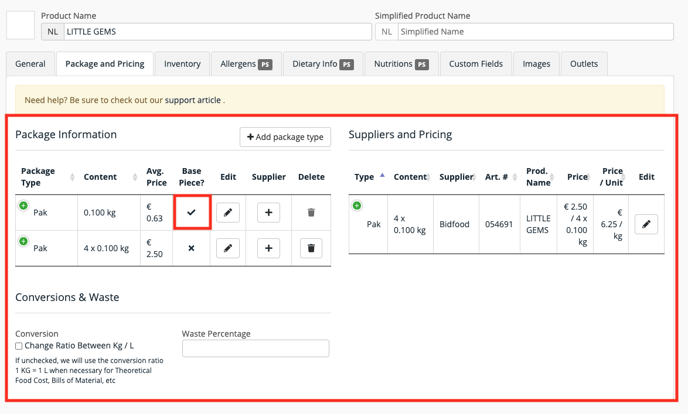
- ¿Se han definido correctamente la cantidad y la unidad del paquete?
- Si has puesto una pieza, ¿es para el paquete correcto (comprueba en el modo de edición)?
- Por ejemplo, si tiene un ingrediente manzanas y el paquete es de 1kg y este paquete está configurado como pieza, puede ocurrir que este ingrediente se añada a las recetas como pieza por error. Según Apicbase, si se utiliza una pieza, se agotarán las existencias de 1kg.
- Por ejemplo, en el ejemplo anterior, un paquete de 100 g de lechuga gema se define como una pieza.
- Si tiene un artículo con una gran desviación. Compruebe si la información de los ingredientes y del paquete/precio es correcta. Puedes encontrar esta información en la información de los ingredientes en la pestaña "Paquete y precio".
- ¿Son mis recipes introducido correctamente en Apicbase?
- ¿Están todos los ingredientes correctamente asignados a las recetas?
- Primero ve al ingrediente que tiene la gran variación y abre el ingrediente ("Productos">"Ingredientes") en modo de edición
- Desplácese hacia abajo y allí verá en qué recetas se utiliza el ingrediente.
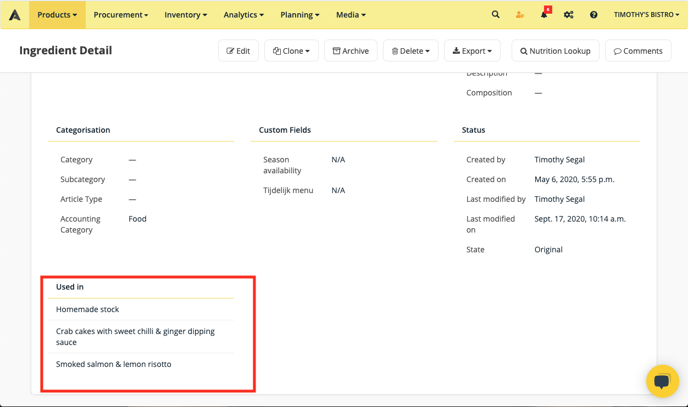
- Cuando haces clic (consejo: cuando haces ctrl+clic la nueva página se abre en una nueva pestaña, esto es práctico cuando tienes que comprobar muchas recetas) en cada receta, la receta se abre y aquí puedes comprobar si:
- El ingrediente se añade a la receta, se vincula a un ingrediente en la base de datos con la información del envase y el precio (el símbolo de la balanza junto al ingrediente es verde en este caso).
- Se añade la cantidad adecuada a la receta.
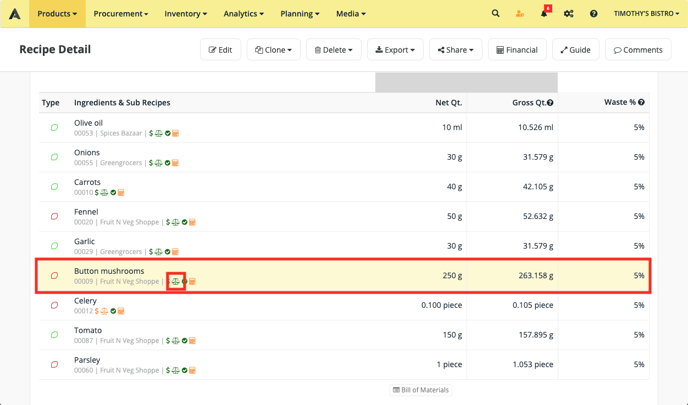
- Repite esta operación para todas las recetas a las que esté vinculado el ingrediente.
- ¿Se han rellenado correctamente los residuos?
- En el detalle de la receta puede comprobar el residuo que se establece para este ingrediente. Esto puede establecerse a nivel de receta o de biblioteca.
- ¿Están todos los ingredientes correctamente asignados a las recetas?
- ¿Son los recetas vinculadas a los artículos del punto de venta?
- En su módulo de análisis de ventas, puede filtrar los artículos no vinculados. Estos son todos los artículos en su POS que no están vinculados a un producto o receta de Apicbase. Algunos PLU's no tienen que estar vinculados, como por ejemplo los PLU's de reducción. Si los PLU's que sí necesitan ser vinculados no lo están, los ingredientes de esta receta no serán sacados del stock correctamente.
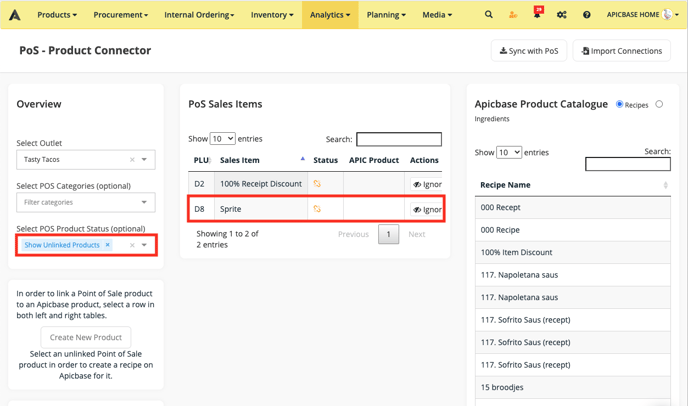
En este ejemplo el PLU del sprite no está vinculado a una receta de Apicbase.
- En su módulo de análisis de ventas, puede filtrar los artículos no vinculados. Estos son todos los artículos en su POS que no están vinculados a un producto o receta de Apicbase. Algunos PLU's no tienen que estar vinculados, como por ejemplo los PLU's de reducción. Si los PLU's que sí necesitan ser vinculados no lo están, los ingredientes de esta receta no serán sacados del stock correctamente.
- ¿Están todos los pedidos registrados en Apicbase?
- ¿Se envían los pedidos en Apicbase?
- ¿Son los pedidos recibidos en Apicbase?
- Pedidos externos?
puede comprobar si los pedidos se han recibido en el módulo de compras haciendo clic en "Pedidos entregados". Aquí puede comprobar todos los pedidos entregados en Apicbase. Puede filtrar por proveedor para tener una visión general de todos los pedidos por proveedor.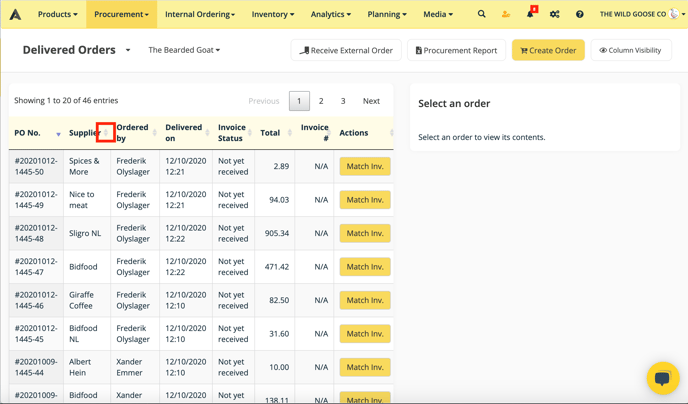
También puede comprobar el supplier procurement report. Aquí tiene una visión general de todos los pedidos entre el período seleccionado. Puede filtrar en las cabeceras de las columnas del archivo excel en Outlet y también tiene el número de pedido generado por Apicbase.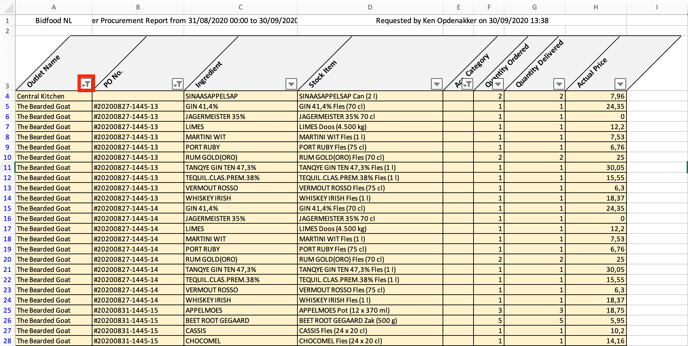
- ¿Es todo los residuos registrados correctamente por mi personal?
Esto se puede comprobar en el módulo de residuos o generando un informe de residuos. - ¿Son todos las transferencias registradas ¿regularmente?
Puede comprobarlo abriendo el módulo de transferencias y comprobando todos los eventos de transferencia. - ¿Son todos los recetas almacenables "creadas" en stock de forma regular?
Al igual que con los dos últimos, puede comprobarlo abriendo el módulo "Crear". - Si ninguna de estas comprobaciones da una idea de por qué el stock teórico no es correcto, tendrá que comprobarlo en otra parte. Otras razones para un stock incorrecto podrían ser:
- Los artículos fueron robados fuera de stock.
- Hubo un exceso de racionamiento en la cocina.
